PCD Pre-Call Diagnostics
Im Januar 2010 hat Microsoft eine neue Version des "PreCallDiagnostics"-Tool veröffentlicht, welches Sie auf den Clients installieren können um Aussagen über die Sprachqualität zu erhalten. Technisch liest es einfach auf den Netzwerkkarten mit, wie welche Pakete über die Leitung gehen und gibt grafisch die Qualität aus. Es ist daher ein effektives Hilfsmittel zur Analyse von Verbindungsproblemen und "schlechten Leitungen. Schade, dass so eine Funktion nicht direkt im Office Communicator versteckt mit eingebaut ist.
Siehe aktuelle Version auf PCD 2013
Download und Installation
Das eigentliche MSI File zur Installation des PCD ist gerade mal 3,4 Megabyte groß. Allerdings benötigt PCD auch noch die UCMA-Runtime, die Visual C Runtime und das .NET Framework, so dass der Download noch einen paar zusätzliche Komponenten enthält.
Office Communications Server 2007 R2, PreCallDiagnostic Resource Kit
Tool
32Bit
http://www.microsoft.com/downloads/details.aspx?displaylang=en&FamilyID=f16ab4c2-353f-4c9b-b353-22a656c03c9b
64Bit
http://www.microsoft.com/downloads/details.aspx?familyid=DB761882-FBE4-4312-BB5C-7FB438460454&displaylang=en
Wer nun aber glaubt, dass er den Download der 12 Megabyte einfach installieren kann, hat sich getäuscht. Dieses Paket kopiert über den Windows Installer nur eine Verzeichnisstruktur, die dann die Installationsquelle enthält.
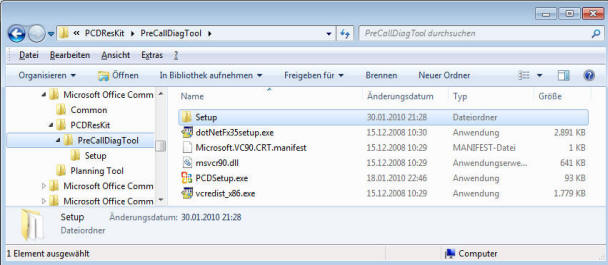
Im unterverzeichnis "Setup" sind noch die Pakete PreCallDiagnostics.msi und ucmaRedist.msi. Das PCDSetup installiert dann erst das Programm auf dem Client zum Ausführen und prüft dabei sicher, ob alle Voraussetzungen installiert sind. Bis sie PCD starten können, müssen Sie also zweimal ein Setup starten und haben zumindest auf dem PC, auf dem Sie die Installationsquellen auspacken, zwei Einträge in der Systemsteuerung:

Konfiguration
Wenn Sie das Programm über Startmenü aufgerufen haben, fordert es Sie erst einmal zur Konfiguration auf. Sie müssen zumindest die SIP-URI des Benutzers eintragen. Das Programm holt dann im Hintergrund die erforderlichen Zugangsdaten per DNS und SIP. Da sie hier keine Server o.ä. manuell konfigurieren können, sollte ihr DNS-Setup korrekt sein.

Auf der zweiten Karteikarte können Sie noch steuern, welche Netzwerkkarten das Programm alles überwacht. Mein Notebook hatte zu dem Zeitpunkt mehrere Netzwerkkarten. Die Standardeinstellung überwacht einfach alle Karten, was soweit OK ist
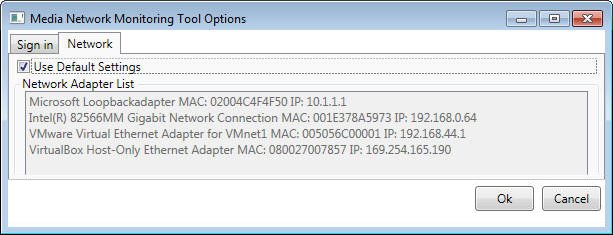
Mitschneiden
Nach der Konfiguration öffnet sich ein Fenster, was auf den ersten Blick an ein WiFi-Symbol erinnert.
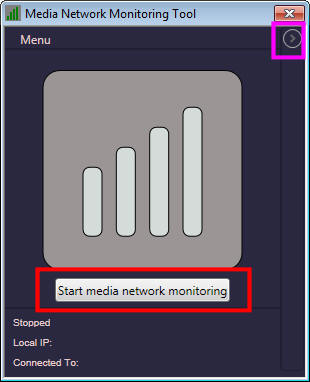
Damit Sie überhaupt etwas mitschneiden, müssen Sie noch den "Start media network monitoring"-Knopf drücken. Eine historische Anzeige seit des Mitschnitts erhalten Sie, wenn sie den fast unsichtbaren runden Bereich (Violett markiert) anklicken. Doch dazu später mehr.
Auswerten
Ich habe das Tool eingesetzt, weil ich mit dem Edge-Server von extern aktuell einfach etwas Probleme hatte und mir damit eine Lösung versprochen habe. Die war dann sogar schneller gefunden, als ich das gedacht hätte. Beim Start des Mitschnitts bekam ich nämlich folgende Fehlermeldung:

Mit der konnte ich so erst mal noch nichts anfangen aber ein Blick in das LOG-File "C:\\Tracing\precalldiaglog.txt" des PCD ist sehr aufschlussreich gewesen:

Sie erkennen hier nämlich sofort, dass die Verbindung per SIP erfolgte und der im Antwortpaket hinterlegte Media Relay Server nicht auflösbar war. Hoppla, da hatte ich in der Konfiguration doch tatsächlich einen "Punkt" vergessen. Hier sieht man das dann gleich noch mal auf dem Edge-Server.

Den Fehler in den Tiefen der Konfiguration zu finden ist ansonsten nicht gerade ein einfaches unterfangen. Dazu müsste man schon auf dem EDGE-Server per SIPTrace tiefer in die Pakete schauen. Wenn die Verbindung aber steht, dann sehen Sie in dem Tool sehr gut die aktuellen Daten zur Verbindungsqualität. Dazu muss noch nicht mal eine Sprachverbindung bestehen.
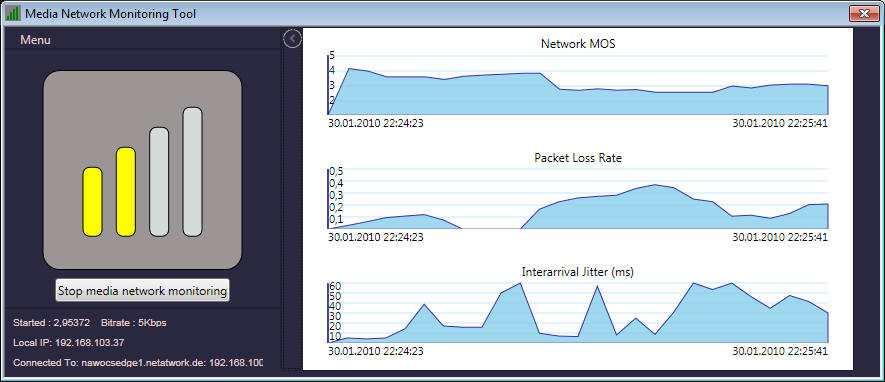
Hier sehen Sie, dass ich "intern" verbunden war und die Verbindung zum Mediarelay "nawocsedge1.netatwork.de" über die private 192.168.100.x-Adresse und meine Adresse war auch mit 192.168.103.37 aus dem privaten Adressbereich. Dass die Qualität aber nicht "so gut" ist, liegt an der Verbindung über ein VPN von einem DSL768-Anschluss.
Wenn Sie das Programm wirklich beenden wollen, dann müssen Sie das über das Menü machen. Ein Druck auf das rote "X" an der rechten oberen Ecke beendet nicht das Programm, sondern legt es als kleines Icon in der Taskleiste ab. Es protokolliert aber weiter die Aktionen.
Weitere Links
- PCD 2013
- Pre Call Diagnostic Tool
http://technet.microsoft.com/en-us/library/dd572403%28office.13%29.aspx - Troubleshooting Tools für Enterprise Voice
http://technet.microsoft.com/en-us/library/dd572715%28office.13%29.aspx - OCS Pre-call diagnostic tool
http://blogs.technet.com/brettjo/archive/2009/09/20/ocs-pre-call-diagnostic-tool.aspx














